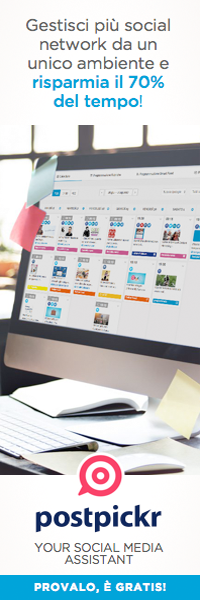Quante volte vi capita di dover comporre dei messaggi che hanno un format preciso e ripetuto frequentemente nei vostri post sui social?
Pensate ad esempio ai gruppi di hashtag tematici che vengono solitamente inseriti in calce ai post di Instagram (ma anche su Twitter, LinkedIn, Facebook, Pinterest, Telegram, etc.).
Oppure all’utilizzo frequente di un determinato set di emoji, piuttosto che di una introduzione fissa per categorizzare un post, di una formattazione particolare con caratteri speciali, di un link standard inserito nel corpo del messaggio, etc.
Gli esempi sono davvero tanti e diversi, ma ad accomunarli tutti è il fastidio di dover ricorrere ogni volta a file ed appunti sparsi un po’ ovunque, da dover trovare, copiare, incollare, se non addirittura riscrivere manualmente!
La buona notizia è che questi tempi sono finiti: diamo il benvenuto ai Messaggi Predefiniti, da oggi disponibili per tutti gli abbonati ad un piano premium di PostPickr.
Messaggi Predefiniti: cosa sono e come usarli
I Messaggi Predefiniti sono dei modelli di testo ricorrenti, facili da creare ed immediatamente riutilizzabili direttamente dal Post Editor.
Da oggi infatti è presente un nuova icona accanto a quella dell’emoji picker (se non la vedete, aggiornate il browser per caricare correttamente l’update):
![]()
Cliccando sull’icona ![]() si aprirà un finestra pop-over nella quale, se presenti, verranno elencati i messaggi già creati:
si aprirà un finestra pop-over nella quale, se presenti, verranno elencati i messaggi già creati:

Per creare un nuovo Messaggio Predefinito cliccate sull’icona ![]() in alto a destra. Nella finestra successiva, inserite un titolo identificativo del messaggio ed il corpo del testo:
in alto a destra. Nella finestra successiva, inserite un titolo identificativo del messaggio ed il corpo del testo:

Il testo dei messaggi può essere formattato utilizzando una qualsiasi combinazione di caratteri ed emoji.
Gli eventuali URL inseriti nel corpo del messaggio (utili ad esempio nei post con immagini, fotogallery o video) verranno renderizzati in pubblicazione come link regolarmente cliccabili.
La ricerca e l’inserimento delle menzioni non sono abilitati (essendo i messaggi predefiniti trasversali ai possibili social di destinazione).
Se però il messaggio è destinato ad Instagram, Twitter o Telegram è possibile inserire menzioni digitando manualmente il nome account nella forma @nomeaccount. Se il nome è stato scritto correttamente, in fase di pubblicazione questi social trasformeranno automaticamente il testo nella menzione corrispondente.
Dopo aver completato l’inserimento, cliccate sul pulsante Salva per aggiungere il nuovo messaggio all’elenco:

A questo punto sarà sufficiente cliccare sul messaggio nell’elenco per inserirlo automaticamente nel Post Editor:

È possibile in qualsiasi momento modificare un messaggio salvato cliccando sull’icona ![]() :
:

mentre per rimuoverlo definitivamente, cliccate sull’icona ![]() .
.
Potrete infine cercare rapidamente un messaggio nell’elenco, sia per titolo che per testo del messaggio, inserendo una chiave di ricerca nell’apposito campo in alto:
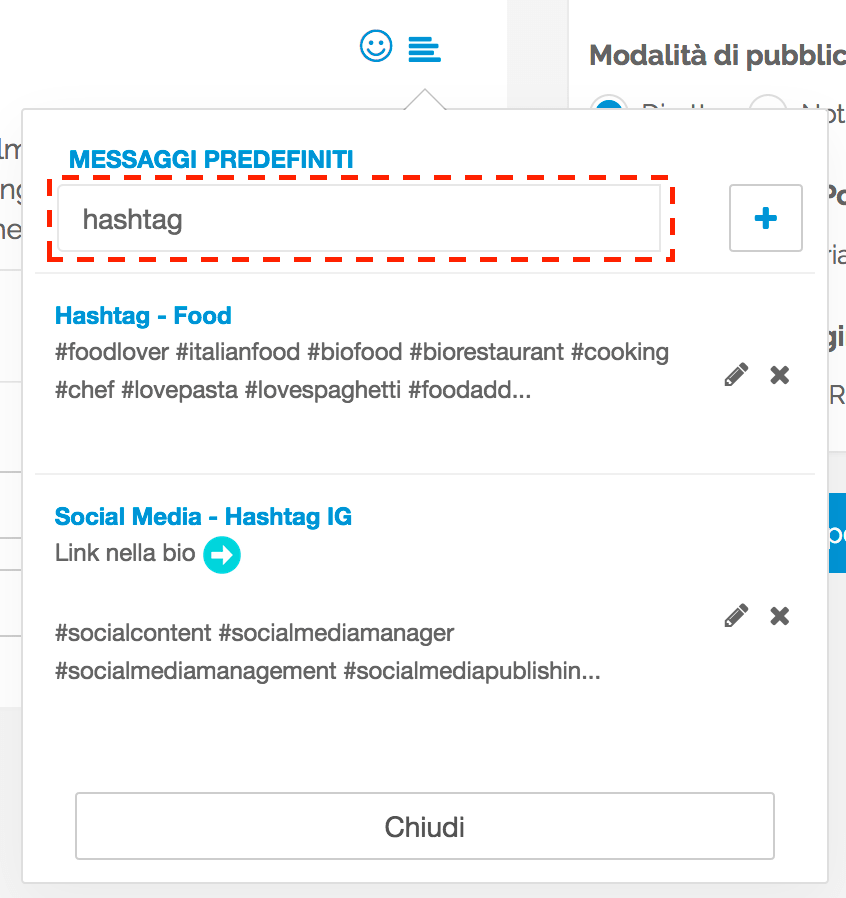
Conclusioni
I Messaggi Predifiniti sono una vera soluzione salvatempo, che vi aiuterà ad essere più efficienti risparmiandovi tutta una serie di attività noiose ed improduttive.
Non solo, ma i vostri post diventeranno anche più efficaci, grazie ad una formattazione sempre curata, coerente e riconoscibile.
Avete già in mente come sfruttare questa nuova funzionalità all’interno della vostra comunicazione social? C’è qualcosa che migliorereste?
Inviateci idee e suggerimenti nei commenti a questo articolo, sui social, oppure condividetele con la community nel nostro gruppo Facebook “Using PostPickr“, aspettiamo i vostri contributi!